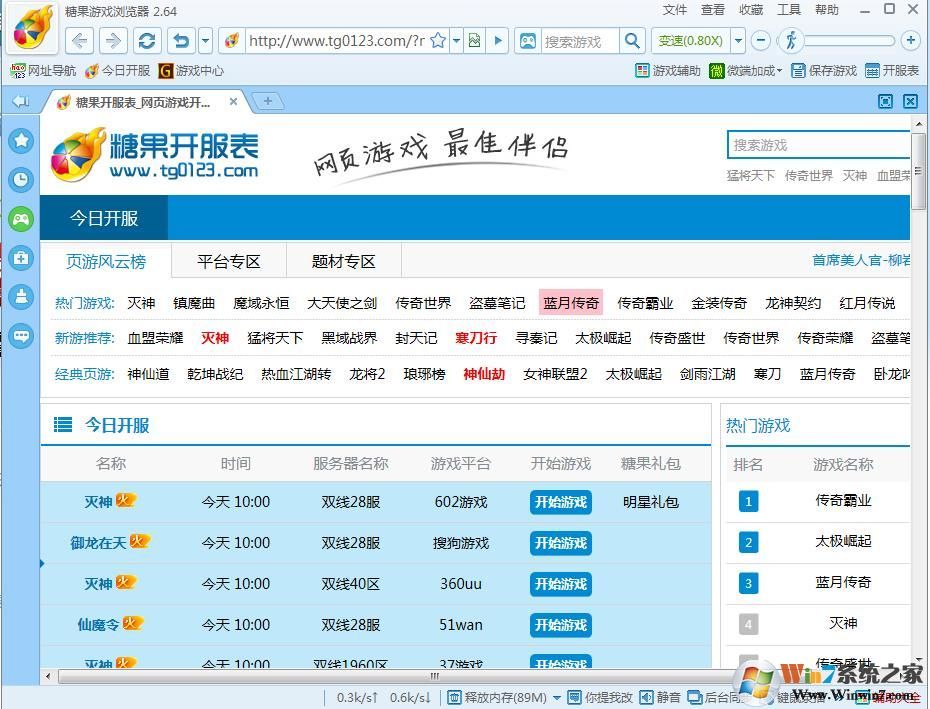
糖果游戏浏览器特点:
1.快速流畅
糖果浏览器是款多进程多线程架构浏览器,使用户远离浏览器假死或崩溃的困扰,并使网页加载达到极速。糖果浏览器是浏览器排行中最快的浏览器之一;
2.功能全面
拥有多标签浏览、自动填表、广告过滤、鼠标手势、高速下载、数据同步、全能搜索等众多实用功能。糖果浏览器是浏览器排行中最好用的浏览器之一;
3.安全绿色
通过安全模式、隐私浏览模式和安全认证网站等功能,有效保护你的个人隐私和上网安全;
4.全能搜索
糖果全能搜内置了40多种搜索引擎,包括常用的网页、图片、音乐和新闻等多种搜索分类,还提供了实用查询等应用。
糖果游戏浏览器功能:
多标签浏览
糖果浏览器可以在一个窗口下同时打开多个网页,比传统的每个浏览器窗口只能打开一个网页更方便。
操作:右击标签打开右键菜单,方便关闭、刷新、锁定标签。
撤销列表
取消列表记录了最近关闭的所有网页浏览历史,最近关闭的网页可以通过取消按钮和取消列表轻松打开。
操作:点击工具栏右侧的取消按钮,打开最近关闭的网页。点击取消按钮的下拉列表,清空并打开最近关闭的网页。
自动填表
在第一次保存用户名和密码后,糖果浏览器将自动输入用户名和密码,以避免输入用户名和密码的麻烦。
操作:点击实用工具栏上的自动填表按钮,直接打开保存表单的网页,管理保存表单的网页。
广告过滤
广告过滤可以有效防止弹出广告和恶意网页的骚扰,并可以自由设置过滤图片、Flash、弹出窗口、浮动广告和定制过滤列表。
操作:将糖果浏览器设置为默认浏览器,选择拦截外部程序的弹出窗口选项,过滤插件弹出的网络广告。
鼠标手势
糖果浏览器独特的鼠标手势可以通过按住鼠标右键个方向,如关闭、前进、后退等常用的浏览器操作。
操作:鼠标手势功能可以在糖果浏览器3选项中打开和关闭,鼠标手势帮助信息是否弹出。
超级拖拽
在糖果浏览器中,用鼠标左键保存图片,轻轻拖放选定的文本或超链接,搜索文本并打开链接。
操作:超拖文本和图片的默认保存目录可在糖果浏览器3选项中设置。
高速下载
内置高速下载器采用先进的多线程下载技术,合理整合其他服务器和计算机上的文件,使下载速度达到极限。
操作:默认下载目录可设置在糖果浏览器3选项中,也可设置默认下载工具。
视频提取下载。
糖果浏览器可以检测到大多数视频网站的flv视频文件的下载地址,下载并保存。
操作:点击侧栏上的网页工具栏按钮,在网页提取选项中选择网页中获取视频文件,将视频文件轻松保存在本地电脑中。
一键静音
糖果浏览器的页面静音功能可以单独关闭网页中的声音,而不是系统静音。
操作:点击糖果浏览器状态栏上的静音按钮,在不影响系统声音的情况下,对网页进行静音。
支持代理
在浏览器中设置多个代理服务器地址,并可使用IE代理设置。
操作:可编辑工具菜单-代理服务器设置,添加和删除服务器列表。
数据同步
您的收藏夹、自动填表、选项等数据可以通过糖果浏览器的数据同步服务同步到服务器。
操作:通过访问fav.tg1234.com,可以在网页上添加、编辑和删除收藏夹。
全能搜索
内置搜索引擎40多种,包括常用网页、图片、音乐、新闻等搜索分类,还提供实用查询,方便查询手机所有权、列车时间、天气预报等。
操作:点击侧栏上的全方位搜索工具栏按钮,打开全方位搜索栏,打开双屏搜索。
点击鼠标右键在网页图片或Flash上,或选择网页中的文本,点击鼠标右键弹出右键菜单,糖果浏览器弹出增强右键菜单,功能非常丰富实用。
操作:如果选定的文本是网站,则右键菜单将自动添加打开网站的选项。
糖果游戏浏览器实用插件:
小号多开
支持绑定多个QQ空间,记住多个QQ账号和密码,下次登录QQ空间将会自动填写。并且支持其它主流网页游戏。
糖果浏览器其实也不需要进行复杂的设置。只需要在新建网页中,输入游戏地址就行。打开几个网页就可以玩几个小号。
屏幕截图
可以随心所欲地截取屏幕中显示的内容到剪贴板中,同时还可以通过选项设置截图保存的路径和文件类型。
屏幕截图功能可以截取当前屏幕上的任意区域,并可以保存到指定的路径或复制到剪贴板。
外部程序
通过该功能可以在糖果浏览器中添加自己最常用的工具和软件的快捷方式. 单击即可快速打开外部程序。
在实用工具栏上点击外部程序按钮,选择编辑外部程序,即可以自定义外部程序名称和路径等。
网银操作
通过网银插件可以直接打开我们常访问的网上银行,让你真正远离钓鱼欺诈网站。
再加上糖果浏览器的认证网站功能就形成了网银安全“双保险”,让你真正远离钓鱼欺诈网站。
网页工具栏
网页工具栏包括了广告过滤、网页提取、屏幕截图和网页增强等多项实用功能。
网上另据
糖果浏览器是国内首款内置局域网通讯应用的浏览器,该应用操作简单,无需任何设置,就可以实现局域网内的文件传输和聊天。
同时支持向多个对象发送消息和传输多个文件(夹),并且特有拖拽发送和右键发送功能。
发送邮件
我们可以将一些网上好玩的、有意思的文字或图片,通过右键发送邮件发送给好友。还可以通过内置的通讯录来发送邮件
选择要发送的文字或图片,然后右击打开右键菜单,选择发送——发送邮件就可以打开发送邮件对话框了。
通讯录
支持联系人的海量储存,无限量,可以自由添加、删除、分组和编辑联系人,并支持通讯录导入,导出和同步。
常见问题:
广告过滤
1、弹出窗口过滤
Windows XP IE SP2自带的弹出广告过滤是远远不够的。
现在的网站弹出广告五花八门,除了弹出窗口外,还有如下弹出广告方式:
如:网页对话框、网页消息框、强制开启的IE窗口等。
SP2的IE浏览器和Google的IE工具条都无法过滤这些内容。 这些都可以过滤,而且是根据行为智能判断,所以误过滤的几率很小。
2、页面浮动广告过滤
这是IE SP2不具备的功能。浮动元素本来可以让网站制作更加多姿多彩,但是大多数中国网站站长们似乎都只用它显示广告
当你访问这样的网站的时候,页面上有各种浮动的图片和动画在那里晃来晃去,很是干扰正常浏览,而且一不小心还会点上去,然后就不知道跑哪里去了。
浮动广告过滤是自动判别的,原理就是,谁自己乱动,就过滤谁 - 这个原理很简单,但很实用,而那些需要鼠标交互才动的元素是不会被过滤掉的 - 它们绝大多数都是正常的网站元素,如菜单。
这是几乎所有第三方浏览器都具备的功能,根据黑名单规则,过滤部分网页内容。
被过滤的内容将被显示成文字链接,如:过滤的广告,点击文字后可以看到被过滤的内容。
注意:页面元素黑名单过滤必然要使用黑名单列表,对于每个浏览器要访问的元素,过滤器都会到列表中逐条比较是否命中,所以黑名单过滤的列表越大,对于CPU的资源占用会越大,所以建议您不要增加太多的黑名单。
4、FLASH过滤
如果你不玩Flash游戏,那么99%的Flash都是网站的广告。
浏览器可以选择不显示页面中的Flash,此时,Flash动画不会被下载,Flash动画一般都比较大,过滤它们可以节省网络带宽,也节省了因为播放Flash的时候而占用的CPU资源。
浏览器网页工具条有一个小的Flash按钮,你可以通过点击它快速切换是否显示Flash,很方便
某些浏览器通过修改注册表方式实现的Flash过滤,这会影响其它软件,导致功能失效等。
5、网站免过滤列表
如果某个网站对你来说很重要,可以将它加入网站免过滤列表,过滤对该网站就不生效了。 6、解除脚本对页面右键使用的限制
某些网页通过脚本限制用户不能复制页面内容,不能弹出右键菜单等,浏览器可以自动解除这些页面脚本限制。
考虑到网页兼容性情况,解除脚本限制功能并不能将所有的限制解除,如果某些页面仍然存在一些操作限制,您可以在编辑菜单中选择编辑模式,此时网页脚本全部失效,所有限制都可以解除。



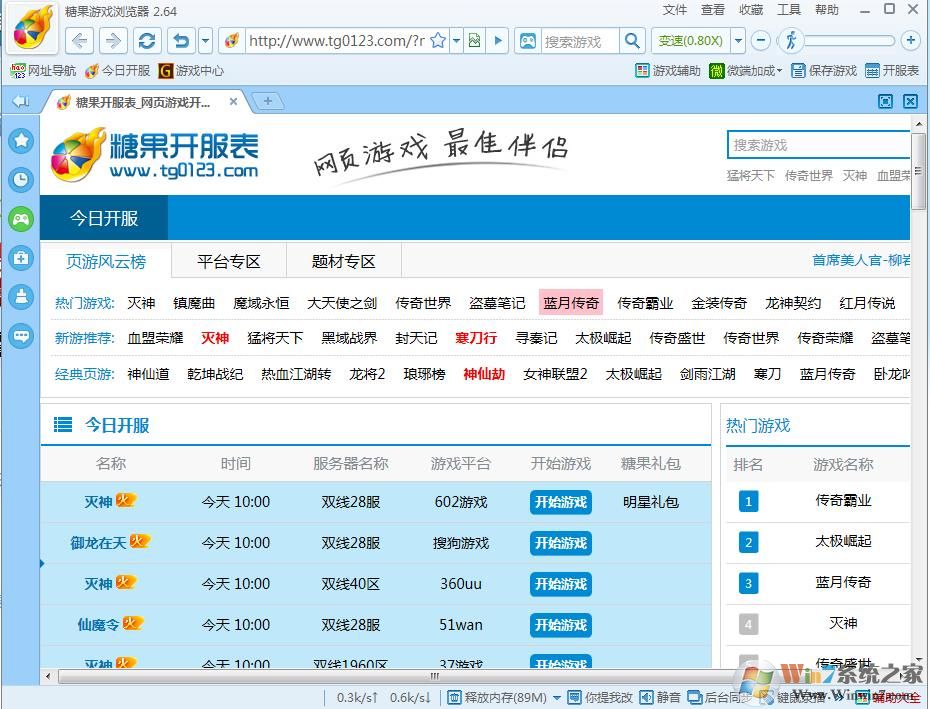

 青鸟浏览器(纯净极速版)
青鸟浏览器(纯净极速版) 【360浏览器】360安全浏览器下载 官方免费版2023 v14.1.1012.0
【360浏览器】360安全浏览器下载 官方免费版2023 v14.1.1012.0